如何设置bois用u盘装win7系统
不少不会使用u盘装w7的小白用户都问小编,如何设置bois用u盘装win7系统。想要知道如何设置bois用u盘装win7系统的话,必经之路就是制作U盘启动启动盘工具。但是设置U盘启动又是U盘启动中最关键的步骤,那么下面来了解如何用u盘装w7系统的吧!
U盘装系统BIOS设置方法主要有两种
第一种:
开机时通过按BIOS启动热键(快捷方式)进行的设置U盘启动,是一个临时的U盘启动,不会更改其他的BIOS设置。
第二种:
是进入BIOS然后设置U盘为第一启动项的方法。此处,小编采用的是第二种方法。
Sep1.
开机按Del键进入BIOS设置界面,通过键盘上的四个方向键来进行选择操作,下面同理。选择高级BIOS设置:Advanced BIOS Features,如图1所示
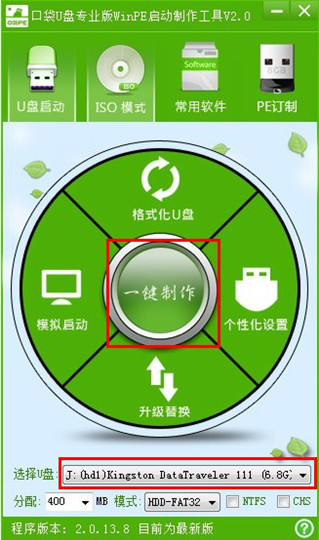
如何设置bois用u盘装win7系统图1
Sep2.
进入高级BIOS设置界面后,即Advanced BIOS Features界面,选择Hard Disk Boot Priority(硬盘启动优先级),如图2所示
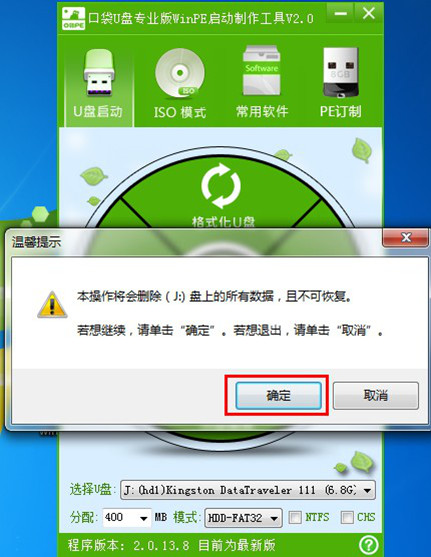
如何设置bois用u盘装win7系统图2
Sep3.
进入Hard Disk Boot Priority(硬盘启动优先级)界面后,选择U盘为第一启动盘,如图3所示
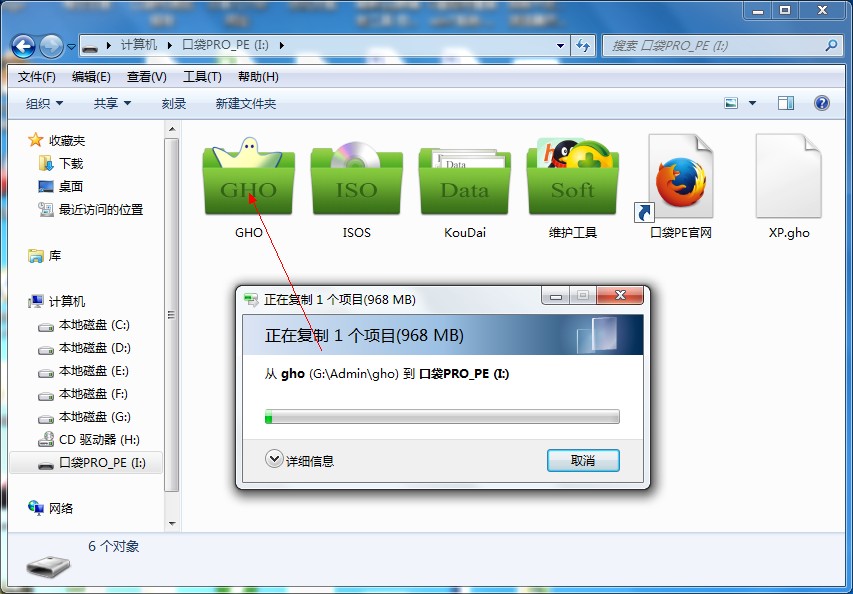
如何设置bois用u盘装win7系统图3
Sep4.
按下enter键,选择Yes ,再按下F10进行保存(以BIOS界面上的保存说明为准),自动重新启动即可。
如上所述的内容就是相关如何设置bois用u盘装win7系统,若上的u盘装w7系统教程适合用语2010年之后的电脑进行操作的哦,如果你的电脑不是2010后的电脑的话,可以参考BIOS是怎么设置的教程,摸索出你的符合你电脑型号的bios设置再进行u盘装w7系统。更多资讯关注我们的!